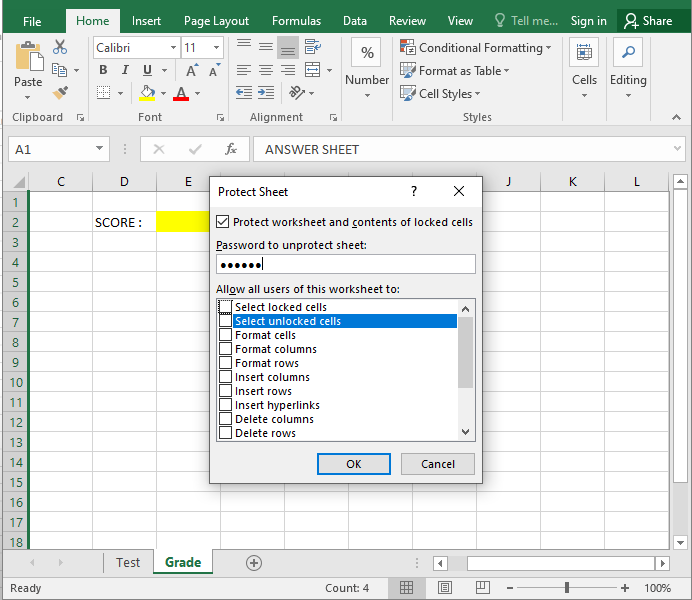Κάθε Πανεπιστήμιο, Σχολή και Εταιρεία χρησιμοποιεί διαφορετικούς τύπους κουίζ δοκιμάζοντας τους μαθητές ή τους υπαλλήλους του. Ένα κουίζ χρησιμοποιείται για να ελέγξει τις γνώσεις του υπαλλήλου σχετικά με τη δουλειά του και για να μάθουν οι μαθητές αν κατανοούν το μάθημα.
Επομένως, η δημιουργία κουίζ είναι απαραίτητη και υπάρχουν πολλοί τρόποι για να δημιουργήσετε ένα κουίζ. Θα μπορούσατε να δημιουργήσετε κουίζ χρησιμοποιώντας χαρτί, που είναι ο παλιός τρόπος, ένα έγγραφο word, το οποίο είναι πλέον ψηφιοποιημένο αλλά σχεδόν το ίδιο με το χαρτί ή το Excel. Ναι, μπορείτε να χρησιμοποιήσετε το Excel για να δημιουργήσετε κουίζ χάρη στα ευέλικτα εργαλεία του και αυτός ήταν επίσης ο πιο συνηθισμένος και δημοφιλής τρόπος δημιουργίας!
- Το Excel μπορεί να χρησιμοποιηθεί για τη δημιουργία ενός κουίζ
- OnlineExamMaker: Ένας ευκολότερος τρόπος για να δημιουργήσετε διαδικτυακό κουίζ χρησιμοποιώντας AI
- Οδηγός βήμα προς βήμα για τη δημιουργία ενός κουίζ χρησιμοποιώντας το Excel
Το Excel μπορεί να χρησιμοποιηθεί για τη δημιουργία ενός κουίζ
Όπως αναφέρθηκε, το Excel έχει τόσες πολλές ευέλικτες χρήσεις που μπορείτε να χρησιμοποιήσετε σε οποιοδήποτε πεδίο. Ο πιο συνηθισμένος τρόπος χρήσης του Excel είναι στη λογιστική. Χάρη στους ενσωματωμένους κωδικούς του, μπορείτε να παρακολουθείτε αρχεία και να τα υπολογίζετε αυτόματα.
Μπορείτε επίσης να χρησιμοποιήσετε το Excel στη διαχείριση και ανάλυση δεδομένων. Το Excel μπορεί να κρατήσει μεγάλο όγκο δεδομένων και λόγω φύλλων, μπορεί επίσης να κατηγοριοποιήσει σωστά τα δεδομένα. Με τον κώδικα επίσης, το Excel αναλύει αυτόματα τα δεδομένα.
Πώς μπορεί λοιπόν να χρησιμοποιηθεί το Excel στη δημιουργία κουίζ; Λόγω της δυνατότητας κωδικοποίησης excel, μπορείτε εύκολα να δημιουργήσετε κουίζ και να υπολογίσετε αυτόματα τις συνολικές βαθμολογίες ακόμα και με πολλές ερωτήσεις. Ο τεράστιος αποθηκευτικός χώρος του Excel σάς βοηθά επίσης να δημιουργήσετε όσο το δυνατόν περισσότερες ερωτήσεις. Μπορείτε ακόμη και να κατηγοριοποιήσετε τα κουίζ σας χρησιμοποιώντας διαφορετικά φύλλα ή απλώς βάζοντας όλες τις εξετάσεις σε ξεχωριστά φύλλα. Λόγω αυτών των χαρακτηριστικών, το καθιστά ευκολότερο και πιο βολικό για τους δασκάλους, καθώς μπορούν εύκολα να καταγράψουν τεράστιες ποσότητες βαθμολογιών αμέσως.
OnlineExamMaker: Ένας ευκολότερος τρόπος για να δημιουργήσετε διαδικτυακό κουίζ χρησιμοποιώντας AI

Η δημιουργία κουίζ δεν ήταν ποτέ πιο εύκολη τώρα, χάρη στην πρόοδο της τεχνολογίας. Μπορείτε εύκολα να δημιουργήσετε ένα κουίζ και να λάβετε αυτόματα το αποτέλεσμα γρήγορα, και συνοδεύεται από μια λεπτομερή αναφορά. Και λόγω του περασμένου έτους, τα σχολεία και τα πανεπιστήμια πρέπει να διεξάγουν εξετάσεις μέσω Διαδικτύου και μπορούν να το κάνουν αυτό με τη βοήθεια διαδικτυακού λογισμικού εξετάσεων.
Ένα ιδιαίτερο κατά νου είναι το καλύτερο λογισμικό που ονομάζεται λογισμικό OnlineExamMaker. Αυτό το λογισμικό προάγει τη δημιουργία εξετάσεων καθιστώντας το πιο ασφαλές χάρη στο σύστημα κατά της εξαπάτησης, κάνοντας τα κουίζ πιο διαδραστικά και διασκεδαστικά χρησιμοποιώντας διαφορετικά μέσα και περιεκτικές ερωτήσεις και το αυτοματοποιημένο σύστημα αναφορών του αναφέρει λεπτομερή και αναλυμένα αποτελέσματα.
Δημιουργήστε ένα αποκριτικό κουίζ χρησιμοποιώντας AI
Χρησιμοποιώντας το OnlineExamMaker AI Question Generator, η δημιουργία κουίζ δεν ήταν ποτέ ευκολότερη. Μπορείτε εύκολα να δημιουργήσετε επαγγελματικές ερωτήσεις με λέξεις-κλειδιά ή κείμενα σε δευτερόλεπτα. Επιπλέον, ο βαθμολογητής του AI Exam μπορεί να υπολογίσει αυτόματα τη βαθμολογία του κουίζ μόλις ο μαθητής υποβάλει την εξέταση.
Στον πίνακα ελέγχου λογισμικού, κάνετε κλικ στη λίστα εξετάσεων, πατάτε νέα εξέταση και, στη συνέχεια, δημιουργείτε γρήγορα μία. Η φιλική προς το χρήστη διεπαφή τους καθιστά επίσης εύκολη τη δημιουργία προτύπων δοκιμής και την επιλογή για διαφορετικές ερωτήσεις, καθώς και βολική για την πραγματοποίηση περιεκτικών εξετάσεων .
Δημιουργήστε το επόμενο κουίζ/εξέτασή σας με το OnlineExamMaker
Οι αυτοματοποιημένες αναφορές, όπως αναφέρθηκε, είναι επίσης από τις καλύτερες σε αυτό το διαδικτυακό λογισμικό γεννήτριας δοκιμών . μπορείτε να λάβετε λεπτομερείς πληροφορίες σχετικά με το πόσο καλά τα κατάφερε ο μαθητής σε μια συγκεκριμένη ερώτηση και τα συνολικά αποτελέσματα της τάξης. Η αυτοματοποιημένη αναφορά περιλαμβάνει επίσης αναλυμένες και στατιστικές αναφορές για να δείξει με ακρίβεια τι πρέπει να βελτιωθεί.
Ένα χρήσιμο χαρακτηριστικό είναι ότι μπορείτε επίσης να δημιουργήσετε έσοδα από το κουίζ σας για άλλους καθηγητές και το πανεπιστήμιο. Είναι ένας εξαιρετικός τρόπος για να κερδίσετε επιπλέον εισόδημα ενώ κάνετε το δικό σας κουίζ. Συνολικά, αυτό το εύχρηστο διαδικτυακό λογισμικό Εξετάσεων διευκολύνει τη ζωή σας με τις πολλές δυνατότητες και τα εργαλεία του που σας βοηθούν να δημιουργήσετε κουίζ για τους μαθητές σας.
Οδηγός βήμα προς βήμα για τη δημιουργία ενός κουίζ χρησιμοποιώντας το Excel
Μπορείτε να χρησιμοποιήσετε οποιοδήποτε Excel για να κάνετε ένα κουίζ. Θα μπορούσε να είναι το word excel, ένα online excel ή οποιαδήποτε άλλη εφαρμογή που μπορεί να ανοίξει και να χρησιμοποιήσει το excel. Παρακάτω είναι η ευκολότερη μέθοδος για τη δημιουργία ενός κουίζ
Βήμα 1: Ρύθμιση του Φύλλου
Στο πρώτο μέρος, δημιουργήστε δύο φύλλα πατώντας το σύμβολο συν δίπλα στο φύλλο1, το οποίο βρίσκεται στην κάτω πλευρά. Ονομάστε το φύλλο1 και το φύλλο2 σε Δοκιμή και Βαθμό, αντίστοιχα.
Κάντε κλικ στο σύμβολο συν για να δημιουργήσετε ένα άλλο φύλλο:

Κάντε δεξί κλικ στο φύλλο1 και κάντε κλικ στην μετονομασία για να μεταβείτε στη δοκιμή και στην ίδια διαδικασία με το φύλλο2:

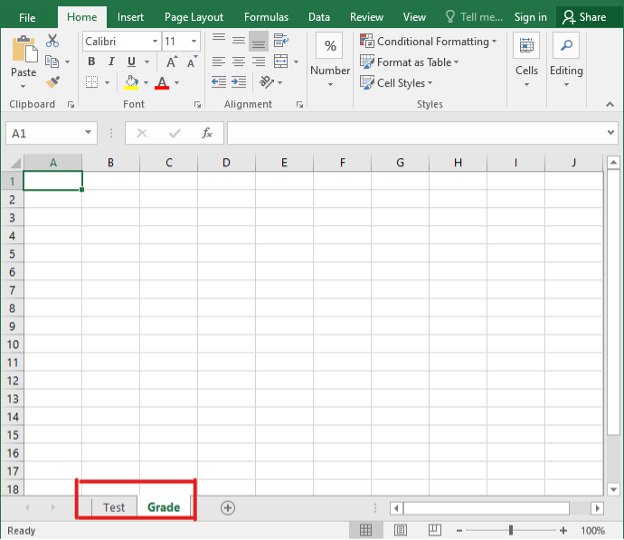
Βήμα 2: Διατυπώστε την ερώτησή σας
Στο φύλλο δοκιμής, βάλτε την ερώτησή σας σε οποιαδήποτε γραμμή και στήλη. Μπορείτε να αφήσετε κενό ένα κελί για να εισαγάγουν τις απαντήσεις τους και να το επισημάνετε, ώστε οι χρήστες να μπορούν εύκολα να δουν πού θα απαντήσουν. Μπορείτε να εισάγετε όσο το δυνατόν περισσότερες ερωτήσεις και να αφήσετε οδηγίες εάν χρειάζεται.
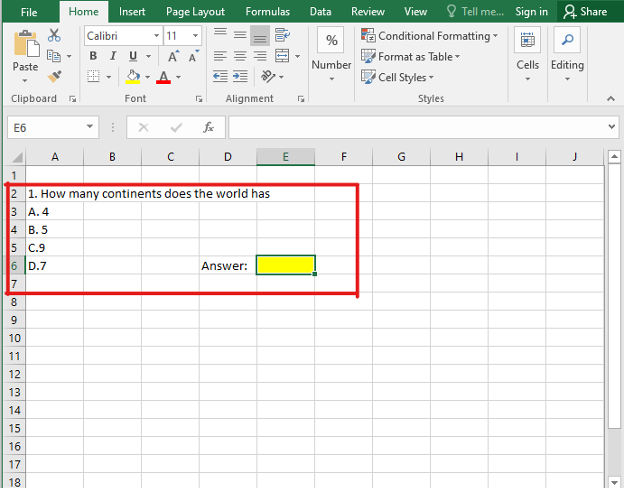
Βήμα 3: Ρυθμίστε το Φύλλο Βαθμών
Σε αυτό το μέρος, προχωρήστε στο Φύλλο Βαθμών δίπλα στο φύλλο δοκιμής. Δημιουργήστε τη στήλη Α για το φύλλο απαντήσεων, τη στήλη Β για το αποτέλεσμα και οποιοδήποτε κελί για τη συνολική βαθμολογία. Στη συνέχεια, εισαγάγετε όλες τις απαντήσεις και σε αυτό το φύλλο Βαθμού.
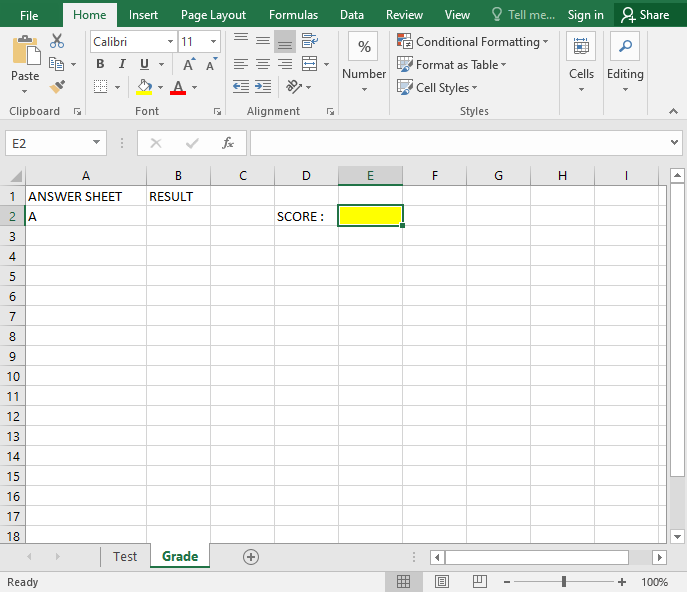
Απλά για να σας ενημερώσω
Εγγραφείτε για έναν δωρεάν λογαριασμό OnlineExamMaker για να δημιουργήσετε ένα διαδραστικό διαδικτυακό κουίζ μέσα σε λίγα λεπτά – αυτόματη βαθμολόγηση και φιλικό προς κινητά.
Βήμα 4: Δημιουργήστε τον Κώδικα
Μεταβείτε στο φύλλο βαθμολογίας, κάτω από τη στήλη αποτελεσμάτων, επιλέξτε το πρώτο κελί, γράψτε "=IF( "μετά μεταβείτε στο φύλλο δοκιμής, μετά κάντε κλικ στο κελί απάντησης, μετά πατήστε =, μετά μεταβείτε στο φύλλο βαθμών και κάντε κλικ στην απάντηση κάτω από την απάντηση φύλλο, μετά γράψτε "Σωστό", "Λάθος").
Στην καρτέλα Βαθμοί γράψτε =IF(:
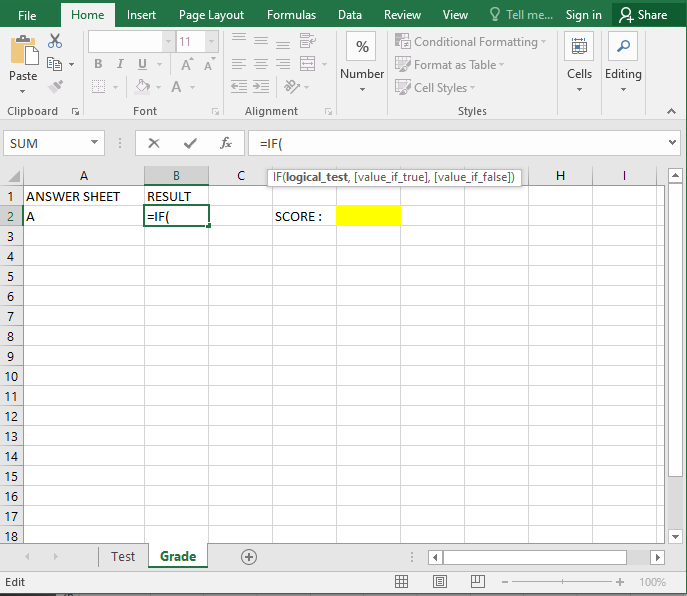
Πηγαίνετε στο τεστ και κάντε κλικ στην απάντηση:
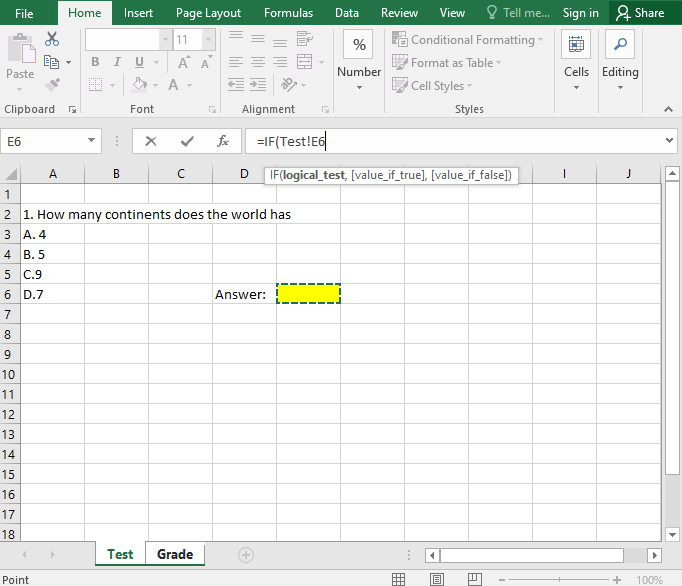
Πληκτρολογήστε το = στη γραμμή τύπων:
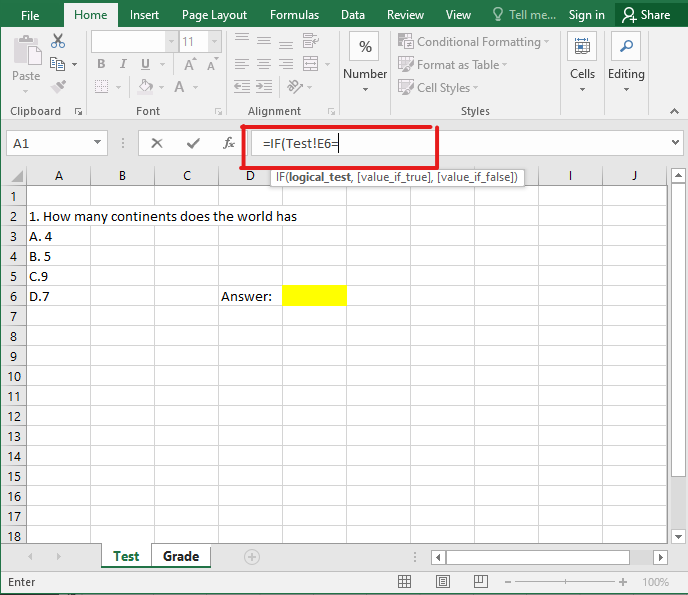
Στη συνέχεια, κάντε κλικ στην Απάντηση:
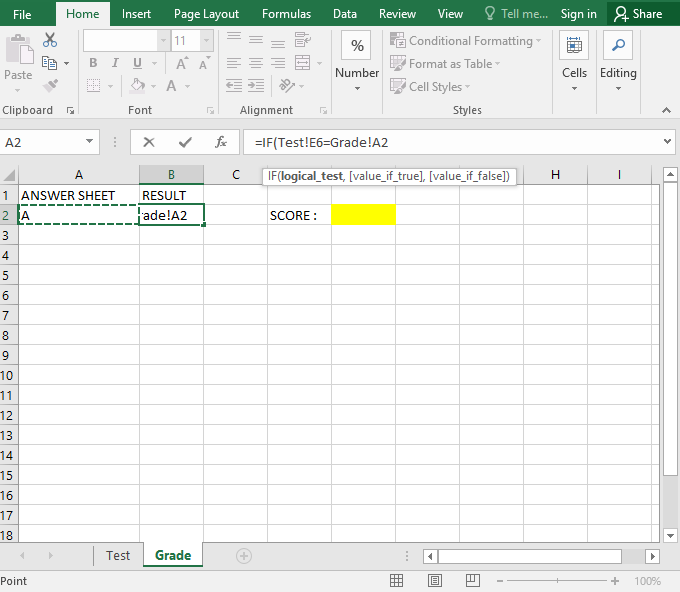
Στη συνέχεια, συνεχίστε τον κωδικό "Σωστό", "Λάθος"):
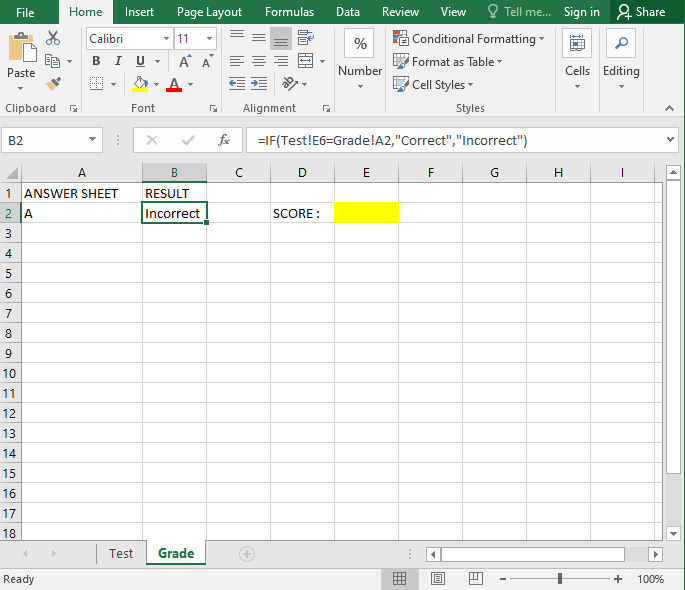
Ο κώδικας γενικά θα μοιάζει με αυτό =IF(Test!Cell=Score!Cell," Correct","Incorrect") όπου το κελί είναι το μέρος στο οποίο βρίσκεται το φύλλο απαντήσεων και απαντήσεων
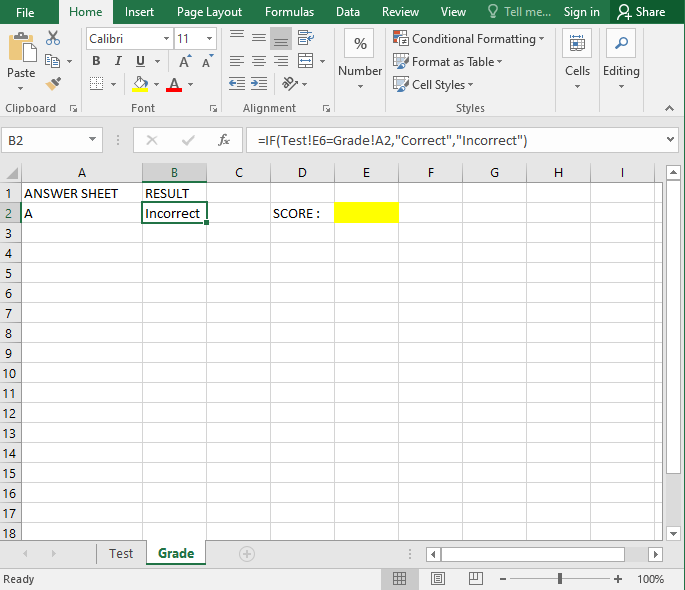
Ακολουθεί η συνολική βαθμολογία στο φύλλο βαθμολογίας. Κάντε κλικ στο κελί όπου θα ήταν η συνολική βαθμολογία και, στη συνέχεια, πληκτρολογήστε "=COUNTIF("μετά σύρετε τον κέρσορα στη στήλη Β όπου θα ήταν το αποτέλεσμα και, στη συνέχεια, πληκτρολογήστε "σωστό". Ολόκληρος ο κώδικας θα μοιάζει γενικά ως εξής "=COUNTIF(Κελί :Cell," Correct")" όπου το κελί είναι το εύρος του αποτελέσματος.
Πληκτρολογήστε COUNTIF:
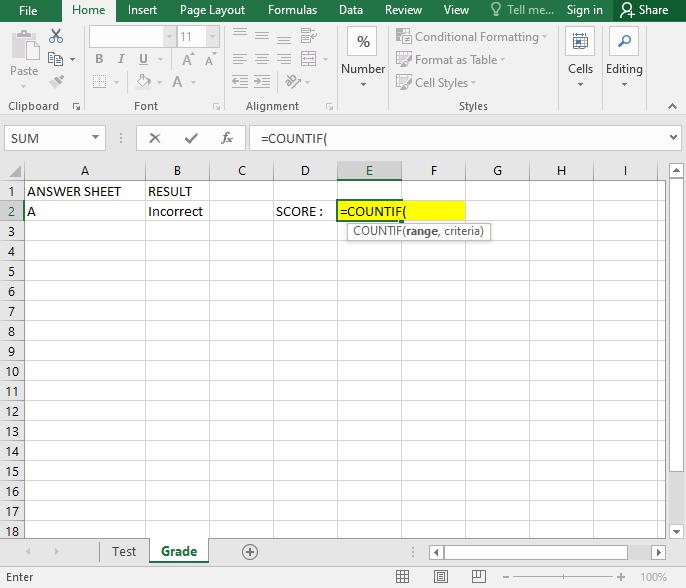
Σύρετε το εύρος:

Συμπληρώστε τον κωδικό:
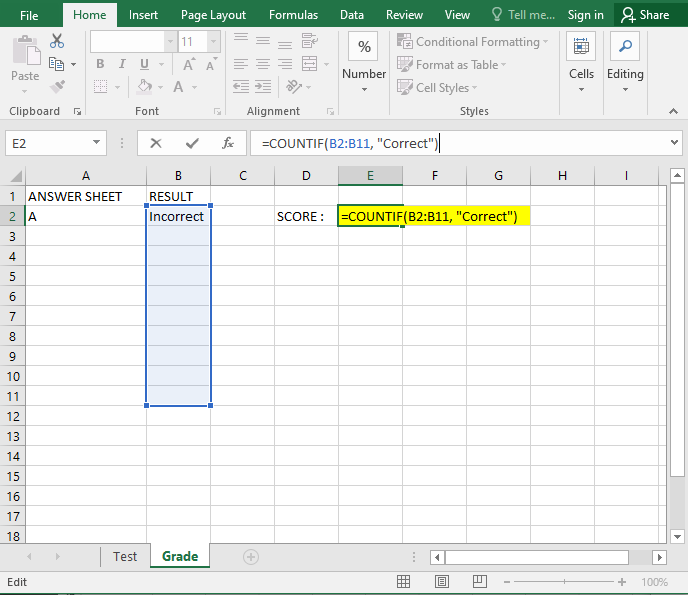
Ο ολοκληρωμένος κωδικός:

Βήμα 5 Κλείδωμα και απόκρυψη του φύλλου βαθμών
Το πιο σημαντικό μέρος είναι αυτό το βήμα, καθώς αυτό βοηθάει τους μαθητές να μην γνωρίζουν την απάντηση και τη βαθμολογία τους.
Κάντε αυτό επιλέγοντας απλώς τη στήλη σύροντας τον κέρσορα μέσα από το φύλλο απαντήσεων και τα αποτελέσματα και πατώντας δεξί κλικ και, στη συνέχεια, στο μενού, επιλέξτε Απόκρυψη. Αυτό κάνει ολόκληρη τη στήλη κρυφή και μπορείτε να τις αποκρύψετε πατώντας απλά ctrl + A, μετά δεξί κλικ και επιλέξτε unhide
Σύροντας το φύλλο απαντήσεων και το αποτέλεσμα:

Κάντε δεξί κλικ για απόκρυψη:
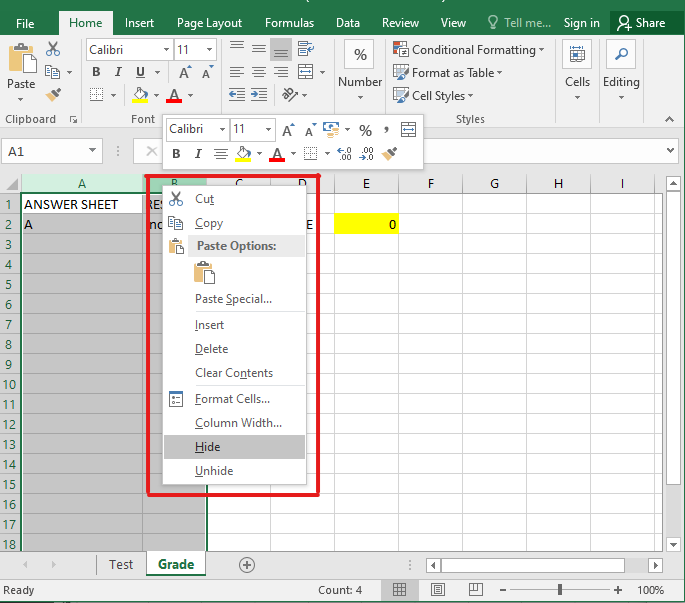
Μετά την απόκρυψη:
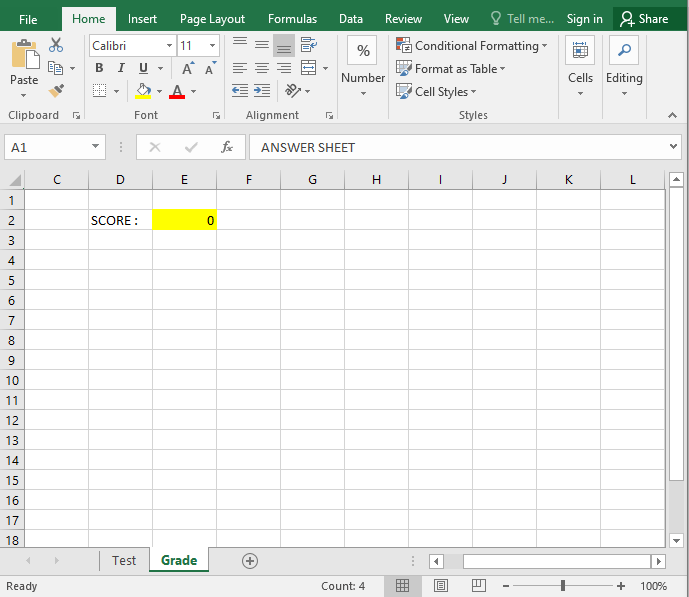
Όσον αφορά το κλείδωμα του ίδιου του φύλλου για να αποτρέψετε οποιαδήποτε πρόσβαση, μπορείτε να πατήσετε το δεξί κλικ στην καρτέλα Φύλλο Βαθμών και, στη συνέχεια, να επιλέξετε προστασία στο μενού. θα ανοίξει ένα αναδυόμενο παράθυρο και, στη συνέχεια, καταργήστε την επιλογή όλης της πρόσβασης που υπάρχει για να αποτρέψετε τα άτομα από το να δουν αυτό το φύλλο. Τέλος, εισαγάγετε τον κωδικό πρόσβασης για να κλειδώσετε το φύλλο Βαθμού.
Κάνοντας δεξί κλικ στο φύλλο βαθμολογίας:
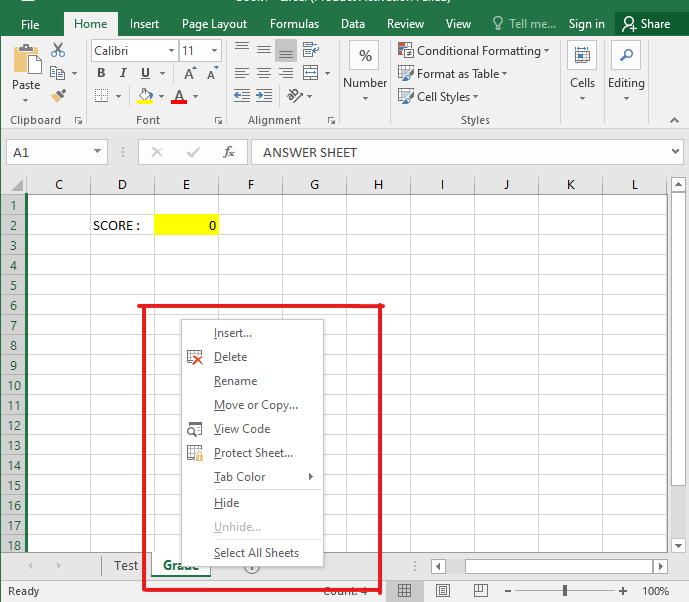
Όταν επιλέγετε προστασία:

Καταργήστε την πρόσβαση και προσθέστε έναν κωδικό πρόσβασης: